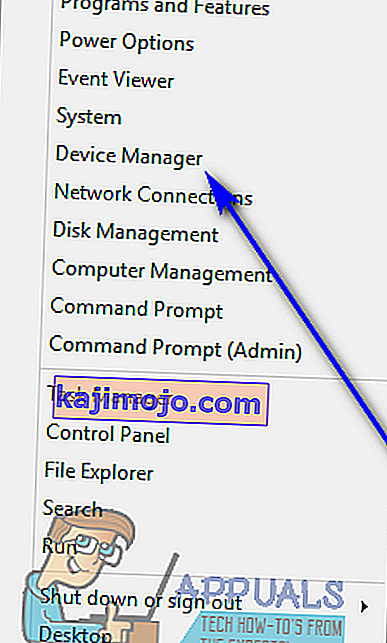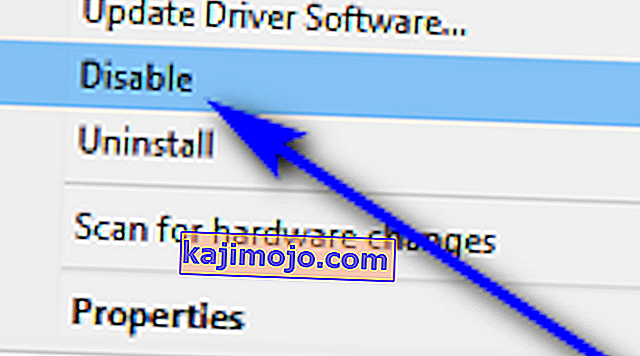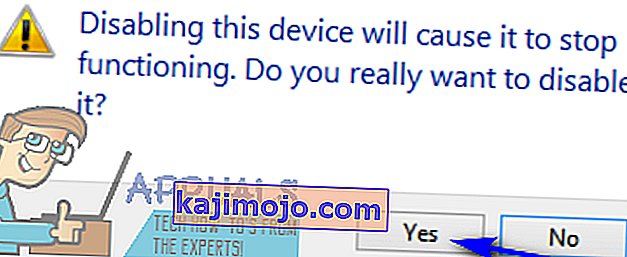A laptopok nem olyanok, mint az asztali számítógépek - egy laptop már beépítette az összes perifériát, amire csak szüksége lehet. A számítógép működtetéséhez az alapvető számítógép-kiegészítők az egér, a billentyűzet és a monitor, a laptop pedig mindhárom helyet tartalmazza.
A legtöbb laptopon minden perifériát nem lehet szeszélyből leválasztani és kicserélni, mint az asztali számítógépek esetében, mivel minden egyes periféria bekötve van a laptopba. Ilyen esetben, ha egy laptop billentyűzete részben vagy teljesen leáll, nem lehet egyszerűen leválasztani és újat csatlakoztatni. Fel kell nyitnia a laptop motorháztetőjét, és ki kell cserélnie a teljes beépített billentyűzetet. Ez meglehetősen költséges lehet, ezért a legtöbb, nem megfelelő vagy nem működő laptop billentyűzetet használó emberek egyszerűen csatlakoztatnak egy normál, külső billentyűzetet a laptopjukhoz, és helyette használják őket. Ilyen esetekben és sok más esetben a laptop használója le szeretné tiltani a laptop beépített billentyűzetét annak elkerülése érdekében, hogy a nem kívánt vagy akaratlan billentyűleütéseket a számítógépen regisztrálják.
A Windows 10 rendszeren, amely a Windows operációs rendszerek hosszú sorában a legújabb és a legnagyobb, teljesen le lehet tiltani a laptopra beépített billentyűzetet. Billentyűzet nélkül nem igazán használhat egyetlen számítógépet sem (amely magában foglalja a laptopokat is), ezért a beépített billentyűzet letiltása előtt mindenképpen meg kell győződnie arról, hogy külső laptop van csatlakoztatva a laptophoz. A Windows 10 rendszeren futó laptop beépített billentyűzetének letiltásához:
- Nyissa meg az Eszközkezelőt. Ez kétféle módon érhető el - vagy kattintson a jobb gombbal a Start menüre a WinX menü megnyitásához, majd kattintson az Eszközkezelőre , vagy nyomja meg a Windows Logo + R billentyűt a Futtatás párbeszédablak megnyitásához , írja be a devmgmt.msc parancsot a Futtatás párbeszédpanelt, és nyomja meg az Enter billentyűt az Eszközkezelő elindításához .
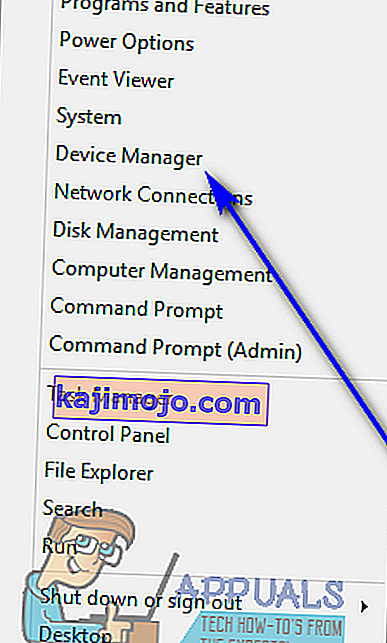

- Az Eszközkezelőben keresse meg és kattintson duplán a Billentyűzetek szakaszra.

- Az adott pillanatban a számítógépéhez csatlakoztatott összes billentyűzet felsorolásra kerül a Billentyűzetek részben. Keresse meg a laptop beépített billentyűzetének felsorolását, és kattintson rá a jobb gombbal.
- A megjelenő helyi menüben kattintson a Letiltás gombra .
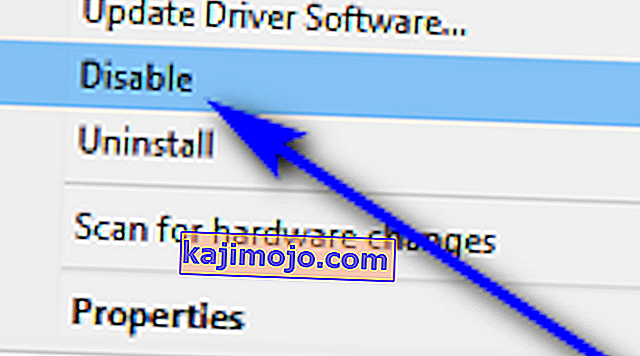
- Kattintson az Igen gombra a megjelenő párbeszédpanelen a művelet megerősítéséhez és a laptop beépített billentyűzetének letiltásához .
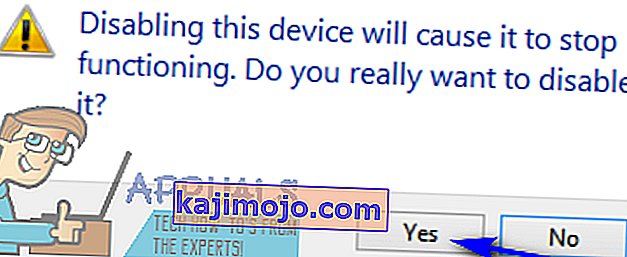
Ha a megjelenő helyi menüben nem jelenik meg a Letiltás lehetőség, ne féljen - látni fogja az Eltávolítás opciót, és rákattinthat a beépített billentyűzet illesztőprogramjainak eltávolításához ahelyett, hogy egyszerűen letiltaná. Miután ezt megtette, megjelenik egy párbeszédpanel, amely a művelet megerősítését kéri - kattintson az OK gombra a megerősítés megadásához és a beépített billentyűzet illesztőprogramjainak eltávolításához .
Ha letiltása helyett eltávolítja a laptop beépített billentyűzetének illesztőprogramjait, legyen óvatos - előfordulhat, hogy a Windows 10 automatikusan frissíti az illesztőprogramokat a billentyűzet észlelése után. Ha ez megtörténik, vissza kell térnie az Eszközkezelőbe, és újra el kell távolítania a laptop beépített billentyűzetének illesztőprogramjait.